Amazon Prime Video es el servicio de transmisión de películas y programas en línea más popular proporcionado por Amazon. Tiene el servicio de transmisión de alquiler de películas y suscripción de video a pedido más impresionante con los planes más asequibles en toda su competencia. Actualmente tiene más de 180 millones de suscripciones activas en el mundo.
Amazon Prime Video tiene un conjunto separado de programas y películas en línea llamados Amazon Originals que solo se lanzan exclusivamente en Amazon Prime Video y no en ninguna otra plataforma. La suscripción a Amazon Prime Video es parte de la suscripción a Amazon Prime proporcionada por Amazon, que incluye la entrega gratuita, la suscripción a Amazon Prime Music y Amazon Prime Video. Amazon Prime Video puede ejecutarse en cualquier tipo de dispositivo desde iPhone, iPad, Android, Windows o incluso macOS.
Instalación de Amazon Prime Video en Windows
Siga los pasos a continuación para instalar Amazon Prime Video en Windows:
Paso 1: visite el sitio web oficial de Amazon Prime Video utilizando cualquier navegador web como Google Chrome, Microsoft Edge, etc.
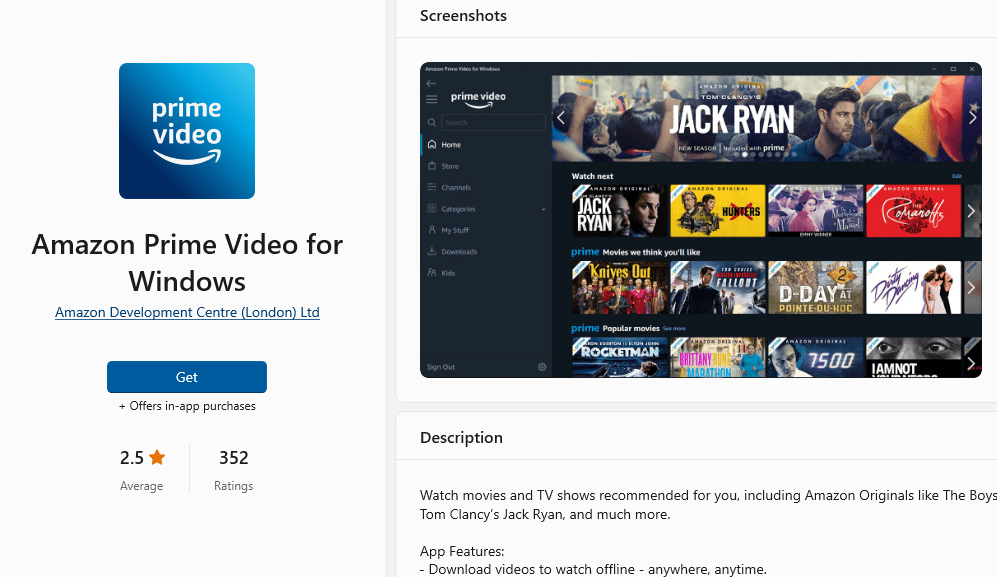
Paso 2: presione el botón «OBTENER» en el sitio web para iniciar la descarga de la aplicación Amazon Prime Video.
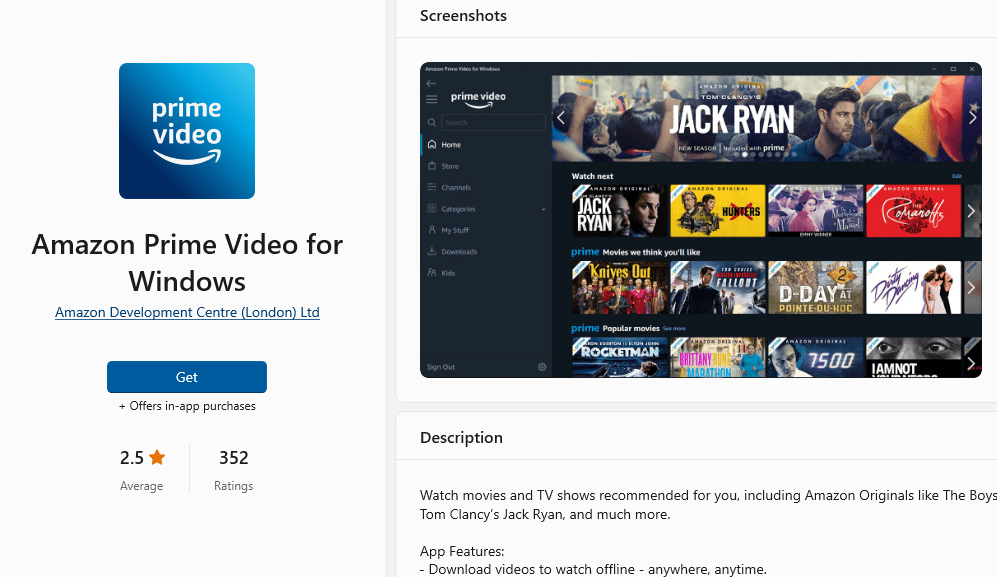
Paso 3: Luego lo redirigirá automáticamente a la aplicación de la Tienda Windows de Microsoft para el dispositivo Windows y la descarga comenzará en segundo plano.
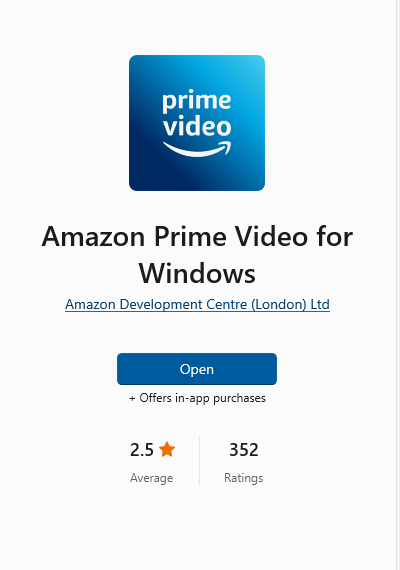
Paso 4: Una vez finalizada la descarga, la aplicación Amazon Prime Video se instalará en 2 o 3 minutos. Luego aparecerá en la lista de todos los programas del menú Inicio.
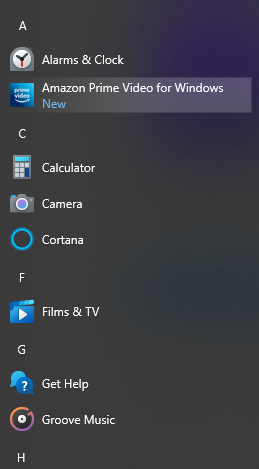
Paso 5: Haga clic en la aplicación Amazon Prime Video para abrirla. Al abrir la pantalla de inicio, le pedirá la ubicación de su país para su conveniencia de idioma. Luego te llevará a la página de inicio de sesión.
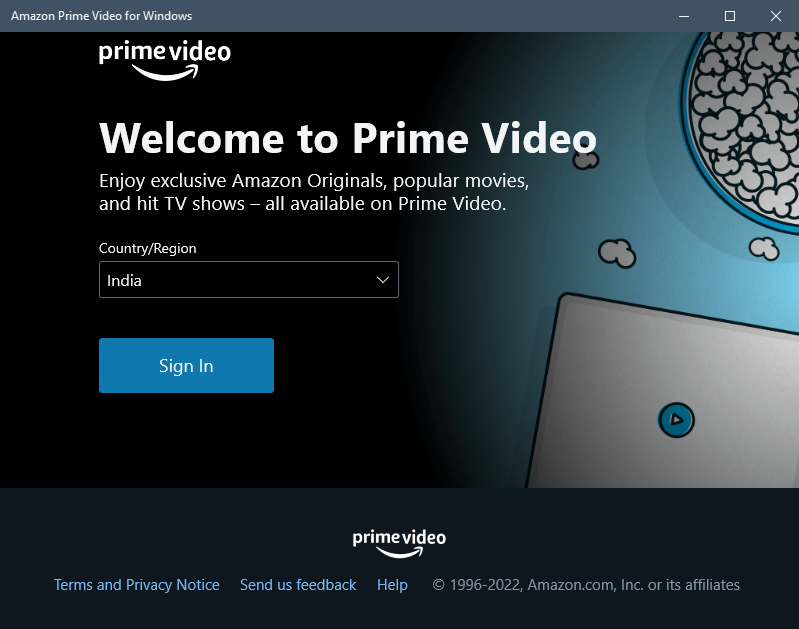
Paso 6: después de que se abra la aplicación Amazon Prime Video, le mostrará un botón de inicio de sesión en la página de inicio, donde debe usar sus credenciales de inicio de sesión (nombre de usuario y contraseña) para iniciar sesión en su cuenta de Amazon Prime Video. Si no tiene una cuenta existente, primero debe registrarse creando una nueva cuenta.
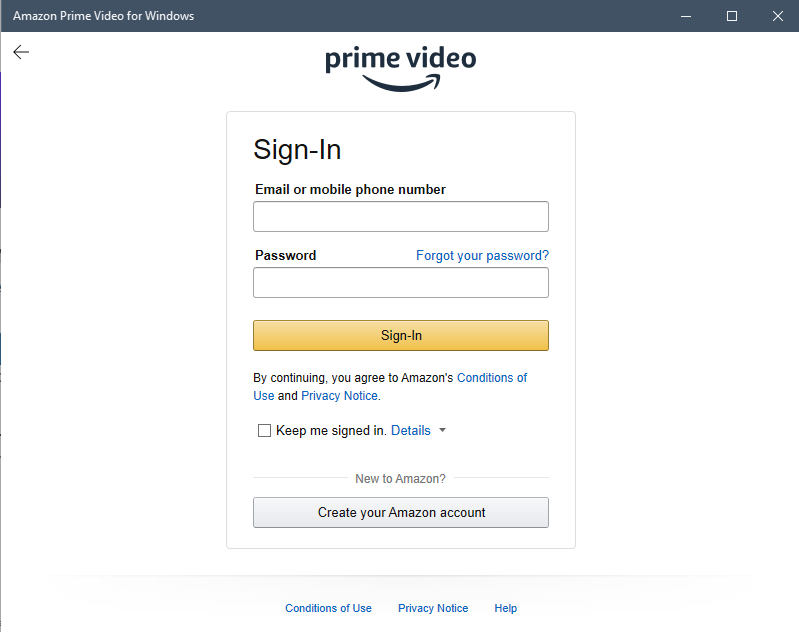
¡¡Felicidades!! En este punto, ha instalado con éxito Amazon Prime Video en su dispositivo Windows.